С помощью меню Curves=> Post/Pre Infinity можно задавать, как будет продолжаться анимационная кривая после своего последнего ключа (или перед первым ключом). Об этом я еще поговорю позже.
Dope Sheet - альтернативный графический редактор
Я не пользуюсь этим альтернативным редактором анимации, поэтому могу лишь сказать, что основное его преимущество - возможность одновременно видеть ключи для всех объектов в сцене (или только для выбранных объектов). Благодаря тому, что ключи отображаются в виде прямоугольников одинаковой ширины, на основании содержимого окна Dope Sheet удобно делать выводы о тайминге анимации как для выбранных объектов, так и для всей сцены. Внешний вид этого редактора чем-то напоминает экспозиционный лист (XSheet) для классической анимации, поэтому пользователям с соответствующим образованием он, возможно, придется по вкусу.
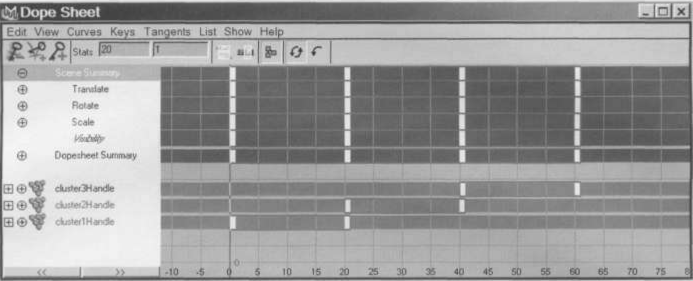
Это окно может быть также полезно при работе со звуком. Структура окна Dope Sheet, его меню и основные приемы работы с ним практически повторяют аналогичные возможности для Graph Editor.
Иерархическая анимация. Стэк анимации. Слоеная анимация В MAYA нет понятия «стэк анимации», по крайней мере в виде, используемом в других трехмерных конфессиях. Вместо этого применяется принцип иерархической анимации и смешанной анимации. Про смешивание разных типов анимации на одном объекте я поговорю позже, а сейчас остановлюсь на иерархическом принципе.
Вы можете выбрать любой объект и с помощью операции Edit=>Group сколько угодно раз сгруппировать его с самим собой. Получится система вложенных групп, содержащая один-единственный объект. Но каждая из этих групп может быть проанимирована независимо, у каждой их них есть свой пивот, который можно редактировать, в общем, каждая группа представляет собой полноценный объект (с нодой transform), и, выбрав ее отдельно, вы можете создать для нее анимацию любого типа. Надо лишь хорошо представлять себе, как будут «складываться» анимации отдельных групп в общее движение объекта, входящего в иерархию.
Проделайте простой пример.
Создайте полигональный куб.
Сгруппируйте его с самим собой (Edit=>Group).
Выберите куб, поверните его (rotateZ=20).
Выберите группу, растяните по вертикали (scaleY=2).
Теперь выберите куб, сожмите по вертикали (scaleY=0.5).
Выберите группу, поверните ее «обратно» (rotateZ=-20).
Почувствуйте разницу.
Таким образом, трансформации «наслаиваются» друг на друга, и совершенно очевидно, что порядок применения трансформации к отдельным уровням иерархии очень важен.
Такой принцип можно также назвать «слоеной» анимацией. Важно помнить о том, что анимация «слоев», то есть уровней иерархии складывается «сверху вниз»: сначала производятся трансформации самого верхнего уровня (верхней группы), затем внутри этого уровня вычисляются нужные трансформации и т.д.
Помните также, что трансформации объекта внутри группы происходят не в мировом пространстве, а в локальном пространстве этой группы. Поэтому старайтесь делать анимацию также «сверху вниз»: сначала анимируйте самый верхний уровень (группу), затем следующий, и т.д. Причем для разных уровней вы можете применять разные виды анимации.
